
U ovom priručniku, detaljno je isključiti zvučnik zaslona - kako je lako isključiti zvuk kada je pokrenut ili potpuno onemogućite Windows 10 zvučnika zaslona bez mogućnosti ponovnog pokretanja kombinacije tipki.
- Načini isključivanja zvučnika zvuka
- Kako potpuno onemogućiti Windows 10 zaslon zvučnika
- Video uputa
Kako isključiti zvučnik na zaslonu
Ako slučajno pritisnete tipke Win + Ctrl + Enter Automatski pokreće zvučnik zaslona i počinje izraziti elemente programa i Windows sučelje sustava Windows 10. Ponekad se zaslon počinje odmah prilikom prijave i ne isključi se. U svim tim slučajevima, možete ga relativno lako isključiti sa sljedećim metodama:
- Pritisnite tipke Windows + Enter. - Neće ga potpuno isključiti, ali će se isključiti i prestati posjetiti strujni element dok ne pomaknete fokus na drugo mjesto.
- Držite zaključavanje poklopca i pritisnite Esc - To će isključiti zvučnik zaslona.
- Unesite Windows 10 (Win + I tipke), idite na posebne značajke odjeljak - zvučnik na zaslonu i prevedite "Uključivanje zaslona" Prebacivanje na položaj "Off".
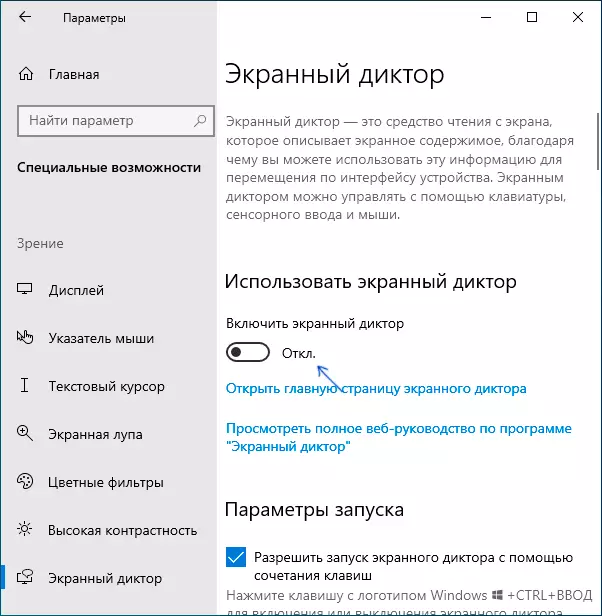
- Ako se ikona zvučnika na zaslonu prikaže u području obavijesti, možete kliknuti na nju s desnom tipkom miša i isključite ga.
- Kao posljednje utočište, ako ništa ne pomaže, možete otvoriti Windows 10 Task Manager (na primjer, kroz desni klik na gumb "Start" i ukloniti zadatak iz procesa čitanja s ekrana ili Prirator.exe
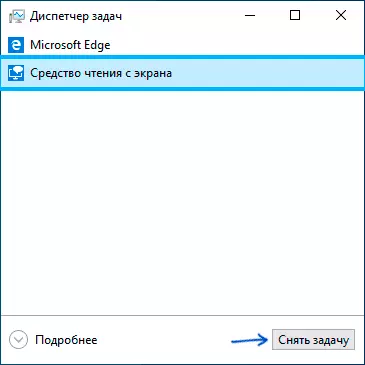
Kako potpuno onemogućiti Windows 10 zaslon zvučnika
Postoje dvije metode potpunog gašenja zvučnika zaslona - bez posebnih smetnji u sustavu, mijenjanjem broja postavki i preimenovanjem ili mijenjanjem prava na datoteku Prirator.exe, koja je izvršni zaslon zvučnika zaslona. Počnimo s prvom metodom:
- Idite na Parametre - Posebne značajke - Speaker Screen, provjerite je li zvučnik s zaslonom onemogućen, uklonite "Dopusti početak zvučnika zaslona pomoću kombinacije tipki".
- Idite na upravljačku ploču - središte posebnih značajki - koristite računalo bez prikaza. Uvjerite se da su sve oznake izražavanja uklonjene, inače, uklonite ih i primijenite postavke.

- Vratite se na glavnu stranicu specijalnih značajki centar i idite na odjeljak "Olakšajte rad". Provjerite je li zvučnik zaslona tamo omogućen, ako je uključen - onemogućite i primijenite postavke.
Samo u slučaju da ću primijetiti da se prva stavka ove upute može obaviti i odlaskom u odjeljak Registry
HKEY_CURRENT_USER Softver Microsoft Pripovjedač noroam i mijenjanje vrijednosti parametra Winnerlaunchenabled na 0.Druga metoda uključuje preimenovanje datoteke Prirator.exe tako da ga Windows 10 ne može pokrenuti kada pokušava uključiti zvučnik zaslona ili mijenjati dozvole za pokretanje ove datoteke s istom namjenom. Proces se sastoji od sljedećih koraka:
- Potrebno je postati vlasnik i dobiti potpuni pristup datoteci C: Windows System32 Prirator.exe.
- Preimenovanje datoteke u bilo što drugo ili u dozvolama zabraniti čitanje i izvršavanje datoteke za trenutni korisnik (proces zvučnika naratora.Exe započinje u ime korisnika).
- 2. korak se može obaviti ručno analogno sa sljedećim u uputama. Zatražite dopuštenje od TrustedInstaller, ali preporučio bih ubrzati proces postavljanjem programa Jednostavan kontekstni izbornik i okretanje datoteke kontekstnog izbornika datoteka - "Postanite Vlasnik ", a zatim pomoću ove stavke na pripovjedačku datoteku., Exe.
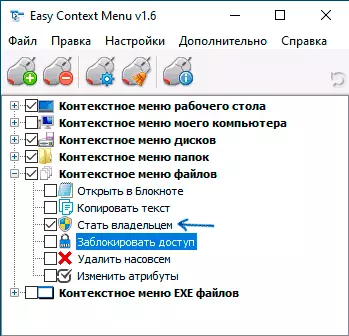
- Nakon što postanete vlasnik datoteke, idite na njegova svojstva, otvorite karticu Sigurnost i kliknite gumb Uredi. Odaberite svoje korisničko ime i postavite oznaku "Onemogući" u stavku za čitanje i izvršenje, primijenite postavke.
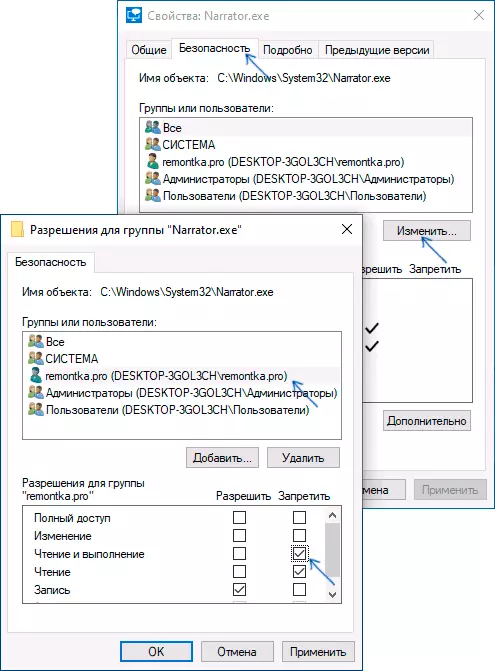
Sada datoteka neće moći pokrenuti i u skladu s tim, zvučnik zaslona bit će potpuno onemogućen. Međutim, uzeti u obzir da kada se Windows 10 ažurira, posebno ako se verzija ažurira, razlučivost datoteke može se vratiti.
Onemogući zvučnik na zaslonu - video instrukcija
Nadam se da ste dobili sve što je bilo potrebno. Ako nešto ne radi ni na koji način, kao što se i očekivalo, informacije o dijeljenju u komentarima mogu pronaći dodatno rješenje problema.
